آموزش اتصال به سرور مجازی یا VPS یکی از مهمترین نیازهای کاربران، مدیران سایتها، توسعهدهندگان و کسبوکارهایی است که به منابع پردازشی پایدار و ایمن نیاز دارند. استفاده از Remote Desktop بهعنوان رایجترین روش اتصال به سرور ویندوز، امکان مدیریت کامل یک سیستم از راه دور را فراهم میکند؛ بدون آنکه کاربر نیاز به حضور فیزیکی در محل سرور داشته باشد.
این فرایند بهویژه برای افرادی که میخواهند بهصورت دائمی به محیطی امن و همیشه روشن دسترسی داشته باشند، اهمیت دارد. در این مقاله تلاش شده است با زبانی رسمی و آموزشی، تمامی مراحل اتصال، رفع خطاها و نکات امنیتی بهصورت کامل توضیح داده شود تا کاربران بتوانند با حداکثر اطمینان و سرعت از سرور خود استفاده کنند. همچنین در ادامه به مواردی اشاره خواهیم کرد که چرا انتخاب یک ارائهدهنده معتبر برای خرید هاست و سرور مجازی، نقش اساسی در سرعت و پایداری اتصال دارد.
اتصال صحیح به سرور مجازی تنها به داشتن IP و رمز عبور خلاصه نمیشود؛ بلکه نیازمند شناخت پروتکل RDP و آشنایی با ابزارها و تنظیمات لازم است. بسیاری از کاربران هنگام ورود اولیه، با خطاهایی مانند عدم شناسایی IP، قطع ارتباط شبکه یا پیامهای امنیتی مواجه میشوند. شناخت این موارد و نحوه رفع آنها کمک میکند تجربهای پایدار و حرفهای از استفاده Remote Desktop داشته باشید. در ادامه این راهنما، تمام مراحل کار بهصورت گامبهگام و با جزئیات عملی بیان میشود تا حتی کاربران تازهکار نیز بتوانند بدون دشواری وارد سرور خود شوند.

Remote Desktop چیست و چگونه کار میکند؟
Remote Desktop یا همان RDP یک پروتکل اختصاصی مایکروسافت است که امکان کنترل از راه دور یک سیستم ویندوزی را فراهم میسازد. در این روش، اطلاعات صفحهنمایش سرور از طریق یک تونل رمزگذاریشده به دستگاه کاربر منتقل شده و کاربر میتواند با ماوس و کیبورد خود، سرور را مانند یک کامپیوتر واقعی مدیریت کند. این تکنولوژی به دلیل سرعت مناسب، پایداری و امنیت قابلقبول، بهعنوان استاندارد اصلی مدیریت سرورهای ویندوز شناخته میشود. RDP بهگونهای طراحی شده که حتی در شرایط سرعت پایین اینترنت نیز امکان کنترل روان و بدون تأخیر زیاد را فراهم کند، به همین دلیل در میان کاربران ایرانی محبوبیت زیادی دارد.
پروتکل RDP بهطور پیشفرض روی پورت 3389 فعال است و اکثر سرویسدهندگان سرورهای ویندوز، این پورت را برای امنیت بیشتر تغییر میدهند. وقتی کاربر تلاش میکند به سرور متصل شود، ابتدا یک مرحله اعتبارسنجی انجام میشود تا اطلاعات ورود بررسی و هویت کاربر تأیید گردد. پس از آن، ارتباط بین دو دستگاه برقرار شده و محیط دسکتاپ سرور در صفحه کاربر نمایش داده میشود. این روند ساده اما بسیار قدرتمند باعث شده RDP به یکی از مهمترین ابزارهای مدیریت سرورهای سازمانی، تجاری و حتی شخصی تبدیل شود.
پیشنیازهای اتصال به سرور مجازی ویندوز
برای اتصال به یک سرور مجازی ویندوز، ابتدا باید اطلاعات پایه شامل IP سرور، نام کاربری و رمز عبور را از ارائهدهنده دریافت کنید. این اطلاعات معمولاً پس از خرید سرویس، از طریق ایمیل یا پنل کاربری ارسال میشود. IP سرور همان آدرس اصلی برای برقراری ارتباط است و هرگونه اشتباه در وارد کردن آن موجب بروز خطای عدم اتصال میشود. داشتن یک اینترنت پایدار نیز از مهمترین پیشنیازها است؛ زیرا در صورت وجود قطعووصلی مداوم، اتصال با خطا روبهرو خواهد شد. علاوه بر این، دستگاه کاربر باید مجهز به نرمافزاری باشد که امکان اتصال با پروتکل RDP را فراهم کند.
در سیستمعامل ویندوز، ابزار Remote Desktop Connection بهصورت پیشفرض نصب است و نیازی به دانلود برنامه اضافی نیست. اما برای کاربران مک، اندروید و iOS، لازم است نسخه رسمی Microsoft Remote Desktop نصب شود. توصیه میشود کاربران برای امنیت بیشتر، رمز عبور خود را پس از اولین ورود تغییر دهند تا از دسترسی احتمالی افراد غیردادرس جلوگیری کنند. اگر ارائهدهنده سرور تنظیمات امنیتی خاصی مانند تغییر پورت یا فعالسازی فایروال انجام داده باشد، باید مطابق راهنما یا اطلاعاتی که در اختیار شما قرار گرفته عمل کنید تا اتصال بدون اختلال برقرار شود.

آموزش اتصال به سرور مجازی با Remote Desktop در ویندوز
برای اتصال به سرور مجازی ویندوز، ابتدا از منوی Start گزینه Remote Desktop Connection را جستجو و اجرا کنید. در پنجره بازشده، باید IP سرور خود را وارد کرده و سپس دکمه Connect را بزنید. در مرحله بعد، پنجرهای ظاهر میشود که از شما نام کاربری و رمز عبور را درخواست میکند.
معمولاً یوزرنیم “Administrator” است، اما ممکن است بسته به تنظیمات سرور متفاوت باشد. پس از وارد کردن اطلاعات، با انتخاب OK فرآیند اتصال آغاز میشود. اگر اطلاعات بهدرستی وارد شده باشد، پس از چند ثانیه وارد محیط دسکتاپ سرور خواهید شد.
گاهی هنگام اتصال، پیامی درباره اعتبار گواهی امنیتی نمایش داده میشود. این پیام معمولاً به این معنی نیست که مشکلی در سرور وجود دارد، بلکه به دلیل استفاده از SSL داخلی است. با انتخاب گزینه Yes میتوانید بدون نگرانی وارد سرور شوید. اگر هنگام اتصال با خطاهایی مانند Timeout یا عدم تشخیص IP روبهرو شدید، ابتدا از درستی IP و اینترنت خود مطمئن شوید؛ سپس بررسی کنید که آیا پورت RDP تغییر کرده است یا خیر. در بسیاری از مواقع، مشکل تنها به دلیل خطا در وارد کردن اطلاعات رخ میدهد و با دقت دوباره میتوان آن را رفع کرد.
روش اتصال به سرور مجازی از طریق Remote Desktop در موبایل
برای کاربران موبایل، شرکت مایکروسافت برنامه رسمی Remote Desktop را ارائه کرده است که در دستگاههای اندرویدی و iOS عملکرد بسیار خوبی دارد. پس از نصب برنامه، کافیست وارد بخش Add PC شوید و IP سرور را ثبت کنید. در مرحله بعد، از شما خواسته میشود اطلاعات ورود شامل نام کاربری و رمز عبور را وارد کنید. پس از ذخیره تنظیمات، تنها با یک لمس میتوانید وارد محیط سرور شوید. برنامه موبایلی RDP امکان کنترل کامل ماوس، کیبورد، جابهجایی میان پنجرهها و حتی مدیریت فایلها را نیز فراهم میکند.
اتصال از طریق موبایل معمولاً برای کاربرانی مناسب است که نیاز دارند از راه دور و در شرایطی که سیستم کامپیوتر در اختیارشان نیست، مدیریت اولیه سرور یا بررسی سریع وضعیت سرویسها را انجام دهند. تجربه کاربری در موبایل ممکن است نسبت به ویندوز محدودتر باشد، اما برای کارهای ضروری مانند ریستارت سرویسها، بررسی فایلها یا انجام تغییرات معمولی کاملاً قابلقبول است. توصیه میشود برای عملکرد بهتر و جلوگیری از تأخیر، اتصال از طریق اینترنت پایدار یا Wi-Fi انجام شود.
رفع خطاهای رایج هنگام اتصال به سرور مجازی
یکی از رایجترین خطاهایی که کاربران هنگام استفاده از Remote Desktop با آن مواجه میشوند، خطای Timeout یا عدم پاسخ سرور است. این خطا معمولاً به دلیل مشکلات شبکه یا غیرفعال بودن سرویس RDP در سرور رخ میدهد. اگر پس از بررسی اینترنت خود همچنان خطا ادامه داشت، بهتر است با ارائهدهنده سرویس تماس بگیرید تا از وضعیت سرور و پورت RDP اطمینان حاصل کنید. خطای دیگری که بسیاری از کاربران مشاهده میکنند، Credential Error است که نشاندهنده اشتباه بودن اطلاعات ورود یا قفل شدن حساب Administrator است.
خطای Network Error نیز زمانی مشاهده میشود که فایروال یا تنظیمات امنیتی مانع برقراری اتصال میگردد. در چنین شرایطی، لازم است بررسی شود که پورت RDP باز باشد و هیچ نرمافزار امنیتی در مسیر اتصال مزاحمت ایجاد نکند. اگر پورت تغییر کرده باشد، باید هنگام وارد کردن IP، پورت جدید را نیز با فرمت IP:PORT وارد کنید. خوشبختانه بیشتر این خطاها با چند بررسی ساده قابلرفع هستند و تنها در موارد خاص نیاز به پشتیبانی فنی وجود دارد.
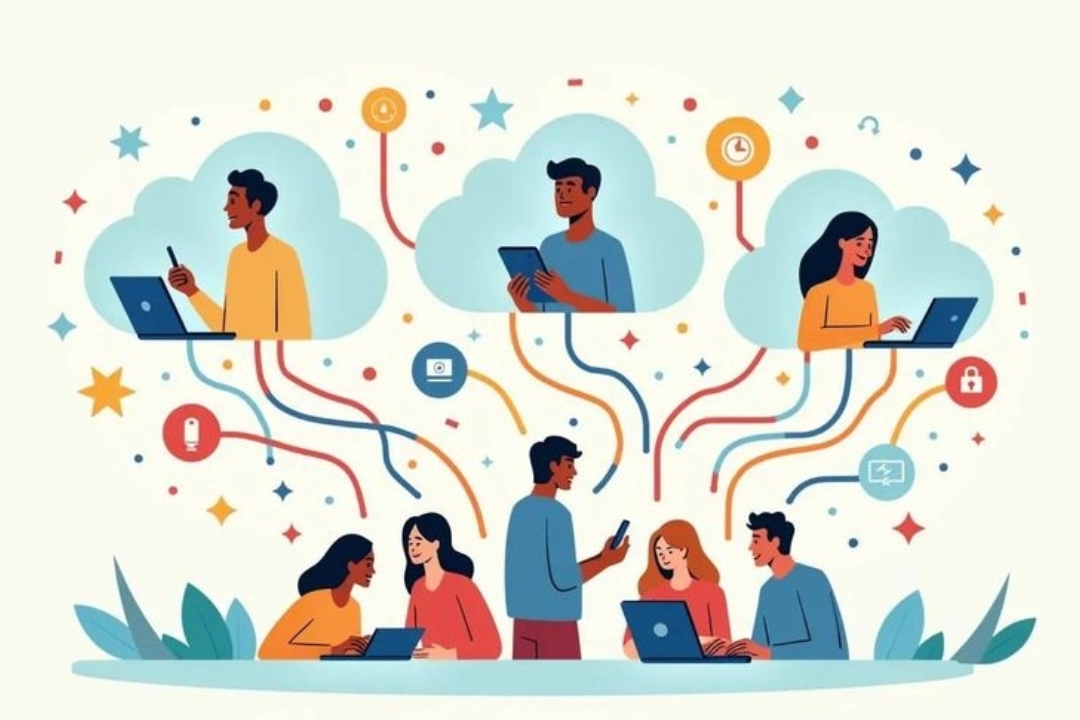
خرید هاست و سرور مجازی مطمئن برای استفاده از ریموت دسکتاپ
برای افرادی که قصد دارند بهصورت حرفهای از Remote Desktop استفاده کنند، انتخاب یک سرویسدهنده معتبر اهمیت زیادی دارد. یک سرور مجازی پایدار با منابع واقعی، اینترنت پرسرعت و امنیت مناسب باعث میشود اتصال بدون قطعی و با سرعت بالا انجام شود. آسمان سرور با ارائه سرویسهای هاست و VPS حرفهای، امکان دسترسی پایدار و ایمن را برای کاربران فراهم کرده و مناسب پروژههای تجاری، فروشگاهی و تخصصی است. در صورت نیاز به خرید هاست یا سرور مجازی باکیفیت، میتوانید از خدمات آسمان سرور استفاده کنید تا تجربهای حرفهای و مطمئن از مدیریت سرور داشته باشید.
اگر قصد دارید موضوعات بیشتری درباره مدیریت سرور، امنیت اطلاعات یا بهینهسازی سایت بخوانید، میتوانید از مقالات مرتبط در وبلاگ آسمان سرور دیدن کنید. برای ارتباط مستقیم، میتوانید آسمان سرور را از طریق اینستاگرام دنبال کنید و در صورت نیاز به پشتیبانی، ایمیل پشتیبانی همیشه در دسترس است.





دیدگاه